学校のコンピュータでWindows Updateに失敗する
Windows Updateしてますか?
Windows XPのサポート終了で「Windows XPを使用しないように」とXP使用禁止令が発令された学校も多いと思います。サポート終了というのはWindows XPが使えなくなる訳ではなく、Windows UpdateでXP用の更新プログラムが発行されないという事です。
当然、Windows Updateが発行されないとセキュリティに問題が出てくるので「使用してはいけない」、「ネットワークに接続してはいけない」というのは当然かも知れません。
そのコンピュータだけではなく、ネットワークに接続するすべてのコンピュータを危険にさらす事になるかも知れません。
さて、それでは実際にサポートが終了する前はどれだけのWindows XPがWindows Updateされていたでしょう?
私が訪問した学校で正常にWindows Updateが行われているのを見た事はありません。
図書室に限った事かも知れませんが。
プロキシサーバーとは
公立高校のほとんどはプロキシサーバーを利用しているのではないかと思います。プロキシは代理という意味です。つまりプロキシサーバーはクライアントコンピュータに代わってサーバーとの通信を行うのが主な役割です。
まず、コンピュータが納入されると校内ネットワークでのアドレスを割り当てて貰うと共にインターネットに接続できるように設定して貰っていると思います。
インターネットオプションを確認すると、[接続] -> [ローカルエリアネットワーク(LAN)の設定] の [プロキシサーバー] がチェックされ開いてみるとプロキシサーバーのアドレスとポートが指定してあります。
しかし、これだけでは充分ではありません。WindowsではプログラムからHTTP通信を行う際に利用するWinHTTPというコンポーネントがあり、このWinHTTPにもプロキシの設定が行われていないとWindows Updateで通信エラーが発生して更新プログラムをインストールできない事があります。
Windows Updateが通信をしようとしても、プロキシサーバーのされていないので直接Windows Updateのサーバーにアクセスを試みますが、通信は代理サーバーに依頼する事になっているのでインターネットへの経路が設定されていません。そのため通信は失敗してしまいます。
Windows VISTA以降のWinHTTPへのプロキシサーバの設定
設定はコマンドで行います。コンピュータの設定を変更するので管理者の権限が必要になります。コマンドプロンプトを管理者として実行し以下のコマンドを実行します。
管理者モードでのコマンドプロンプトの起動方法は次の節に書きました。
C:¥WINDOWS¥system32> netsh winhttp import proxy source=ie以上で、Internet Explorerのプロキシ設定をWinHTTPにインポート完了です。
netsh winhttpには他にも設定の表示、手動設定、リセットなどのコマンドもあります。
C:¥Windows¥system32> netsh winhttp ?とするとヘルプを見られます。
コマンドプロンプトの起動方法
Windows VISTA / 7
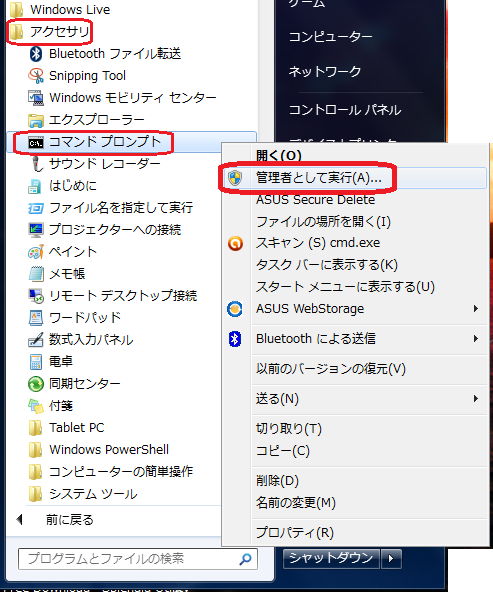 [スタート] -> [すべてのプログラム] -> [アクセサリ] -> [コマンドプロンプト] を右クリックして [管理者として実行...] をクリックします。
[スタート] -> [すべてのプログラム] -> [アクセサリ] -> [コマンドプロンプト] を右クリックして [管理者として実行...] をクリックします。Widnows 8 / 8.1
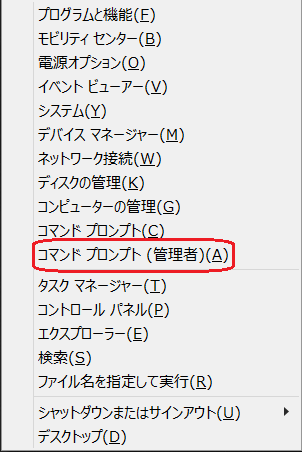 キーボードの [Windows] + [X] キーで管理用メニューから [コマンドプロンプト(管理者用)] をクリックします。
キーボードの [Windows] + [X] キーで管理用メニューから [コマンドプロンプト(管理者用)] をクリックします。参考サイト
■ Windows Update クライアントが、Windows Update Web サイトへの接続に使用するプロキシ サーバーを決定する方法(マイクロソフト)https://support.microsoft.com/...